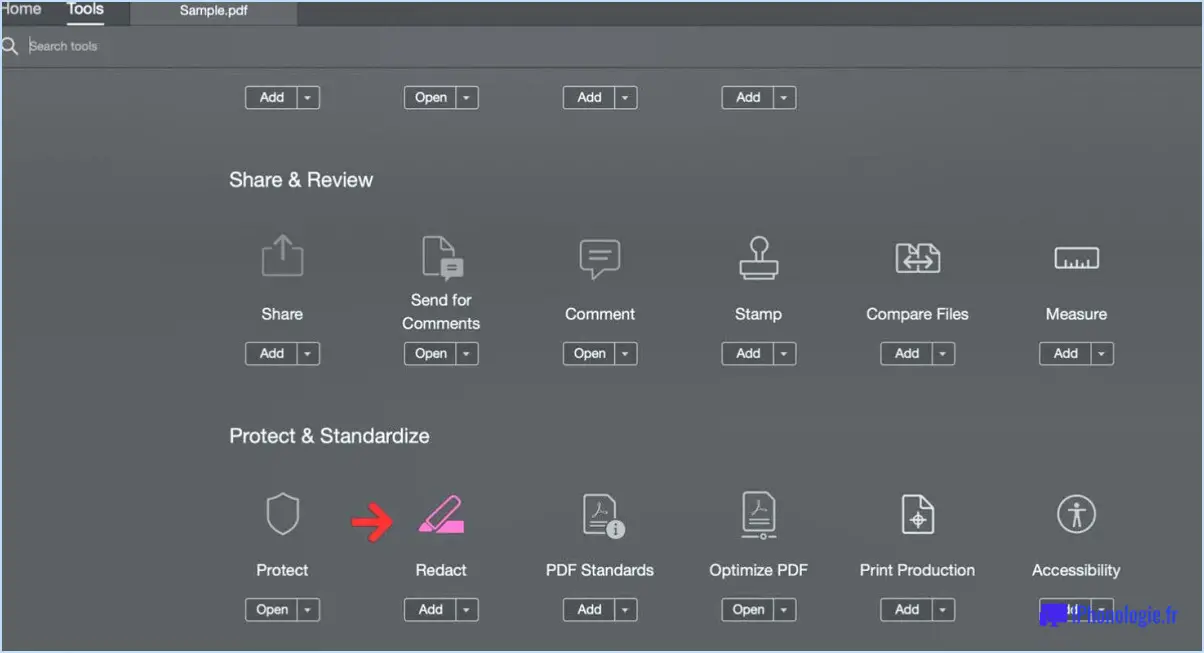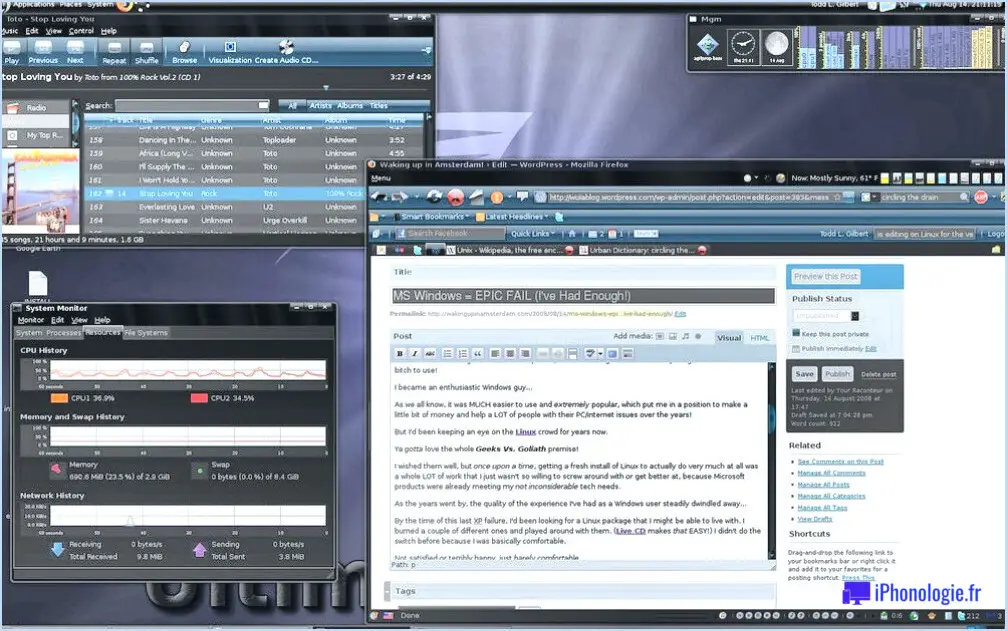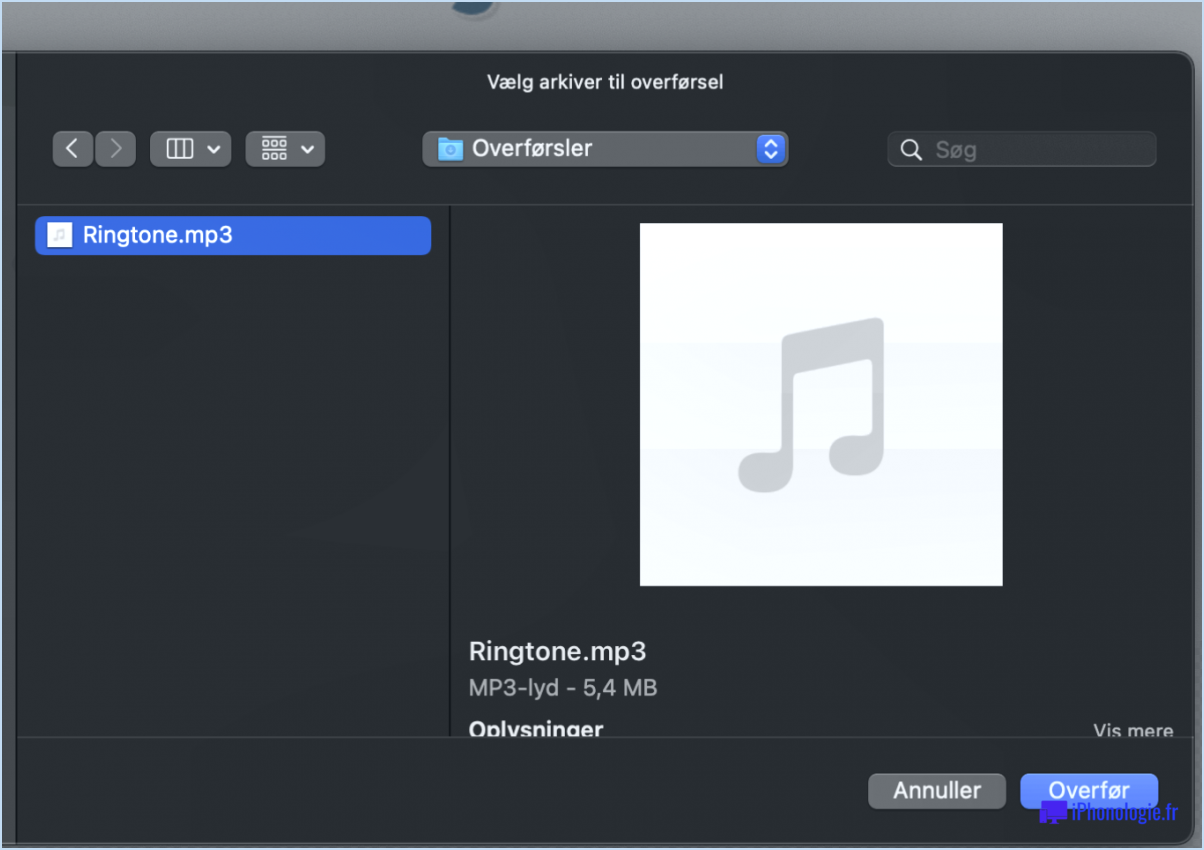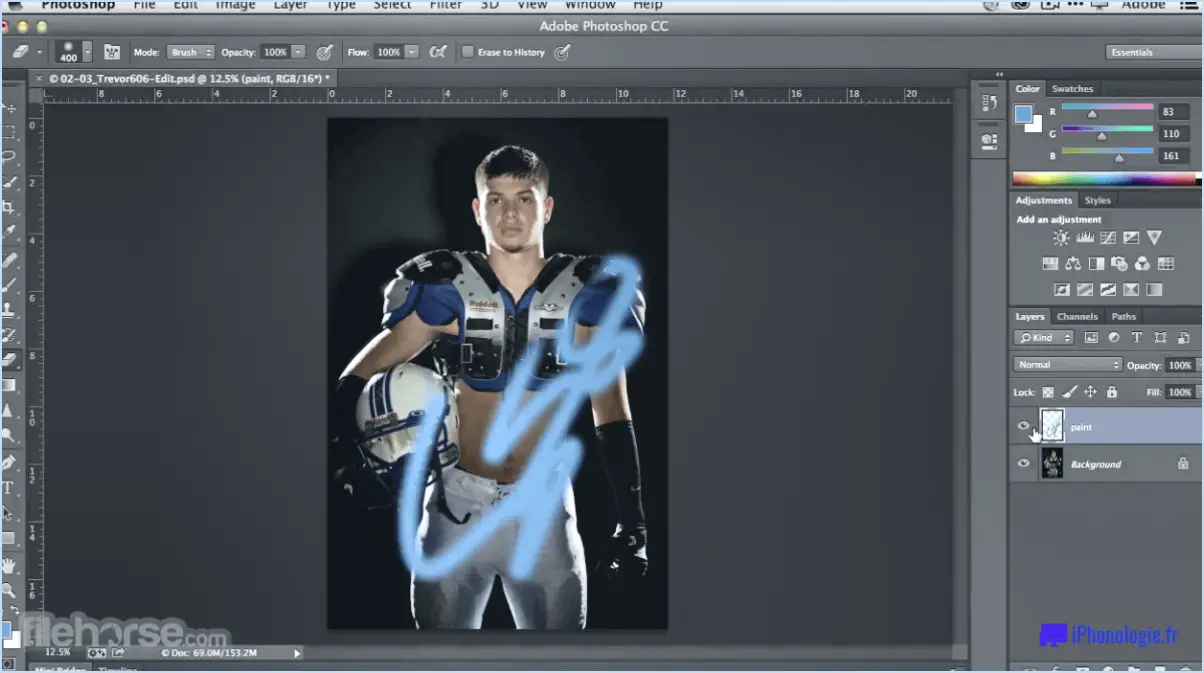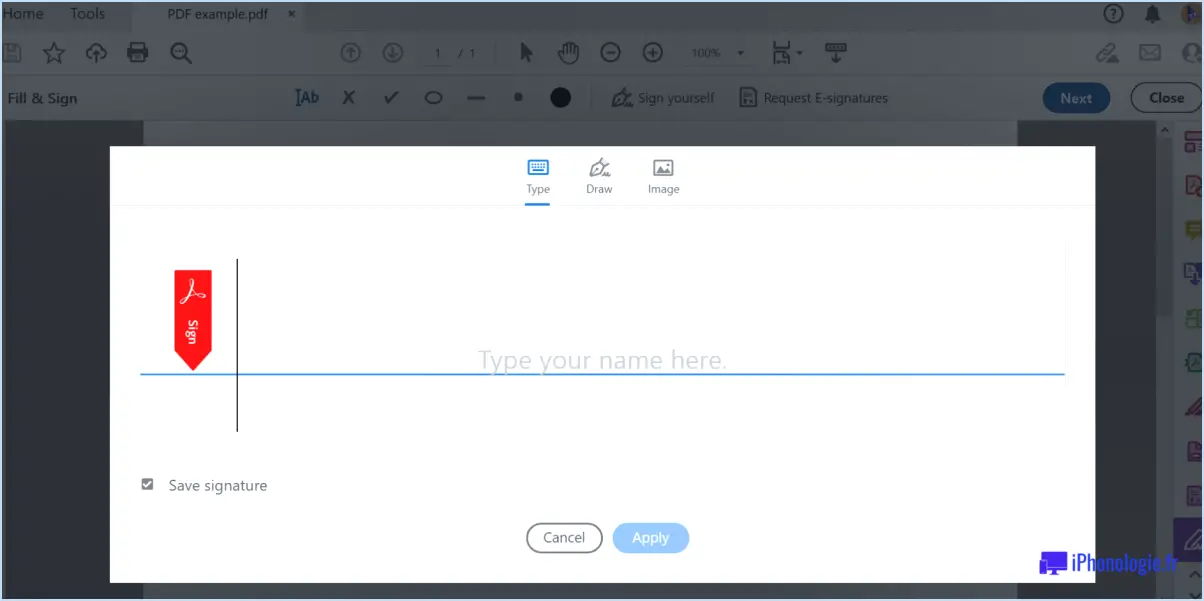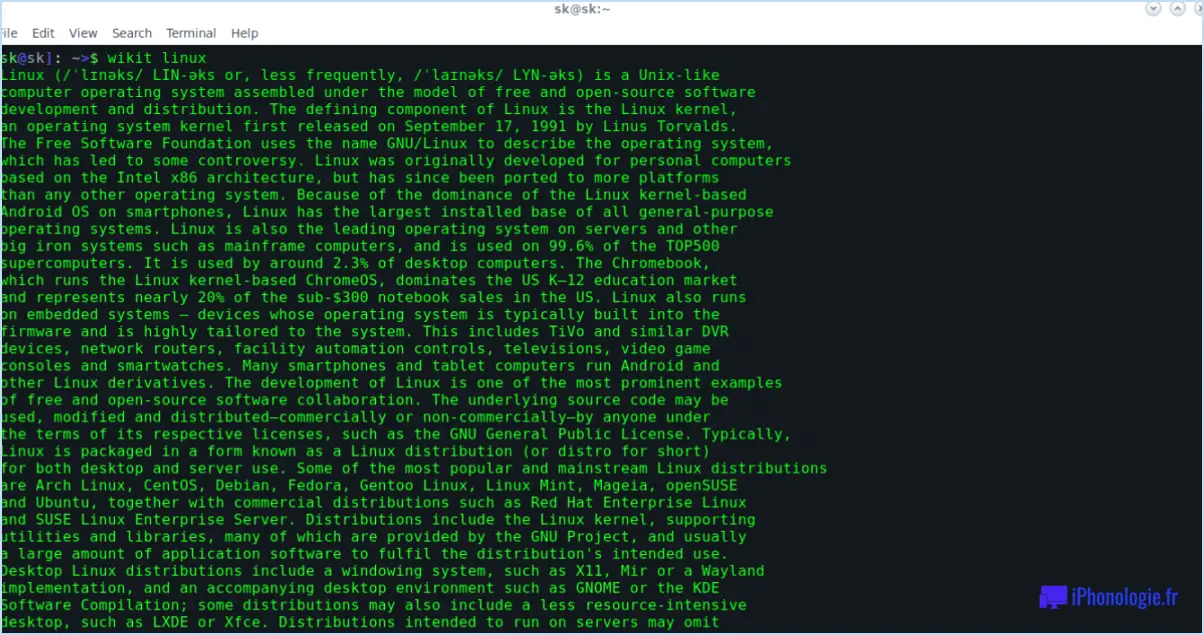Comment activer ou désactiver le service de localisation Windows 11?
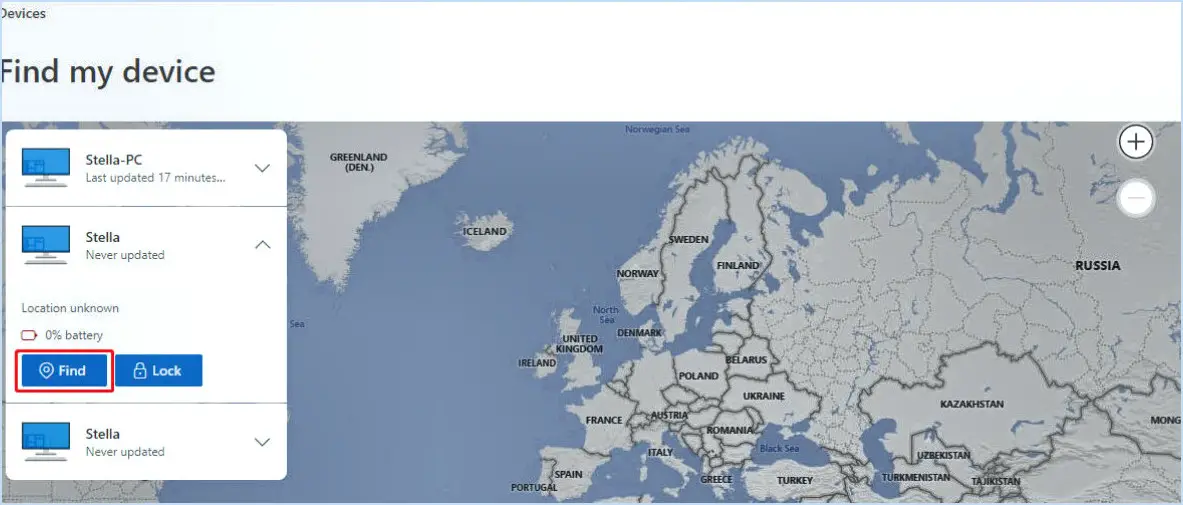
Pour activer ou désactiver le service de localisation dans Windows 11, suivez ces étapes simples :
- Ouvrez l'application Paramètres : cliquez sur le bouton Démarrer, situé dans le coin inférieur gauche de votre écran. Dans le menu Démarrer, vous trouverez l'application Paramètres représentée par une icône d'engrenage. Cliquez dessus pour ouvrir l'application Paramètres.
- Accédez à la catégorie Confidentialité : dans l'application Paramètres, vous verrez plusieurs catégories répertoriées. Recherchez la catégorie intitulée « Confidentialité » et cliquez dessus pour accéder aux paramètres de confidentialité.
- Sélectionnez l'option Emplacement : Dans la barre latérale gauche des paramètres de confidentialité, vous trouverez diverses options. Localisez et cliquez sur « Localisation » pour accéder aux paramètres de localisation de votre appareil.
- Basculer le service de localisation : sur la page principale de localisation, vous verrez un interrupteur à bascule qui vous permet d'activer ou de désactiver le service de localisation pour votre appareil dans son ensemble. Si la bascule est réglée sur « Activé », cela signifie que le service de localisation est activé. Pour le désactiver, cliquez simplement sur l'interrupteur à bascule pour le désactiver. Si vous souhaitez activer le service de localisation, cliquez sur l'interrupteur à bascule pour l'activer.
C'est ça! Vous avez activé ou désactivé avec succès le service de localisation dans Windows 11.
Veuillez noter qu'en désactivant le service de localisation, certaines applications et fonctionnalités qui dépendent de la localisation de votre appareil risquent de ne pas fonctionner correctement. Si vous souhaitez utiliser les services de localisation, assurez-vous de réactiver le service de localisation.
Dois-je activer ou désactiver les services de localisation ?
L’activation ou la désactivation des services de localisation est une question de préférence personnelle. Si la confidentialité est une priorité absolue pour vous et que vous souhaitez éviter d'être suivi, il est conseillé de désactiver les services de localisation. Cela garantit que vos données de localisation ne sont pas partagées avec des applications ou des services susceptibles de les utiliser à diverses fins.
Cependant, si vous comptez fréquemment sur la navigation GPS, pour rechercher des restaurants à proximité ou pour obtenir des recommandations personnalisées en fonction de votre emplacement, il peut être avantageux de garder les services de localisation activés. Il permet aux applications et aux services de vous fournir des informations précises et pertinentes en fonction de votre localisation.
Pour résumer, la décision d'activer ou de désactiver les services de localisation dépend de vos préférences individuelles. Si la confidentialité est primordiale, envisagez de la désactiver, mais si vous appréciez la commodité et les fonctionnalités qu'elle offre, vous pouvez choisir de la conserver. En fin de compte, trouvez un équilibre entre confidentialité et utilité en fonction de ce qui correspond le mieux à vos besoins.
Comment activer mon service de localisation?
Pour activer votre service de localisation, suivez ces étapes en fonction de votre appareil :
Pour les utilisateurs d'iPhone :
- Allez dans « Paramètres » sur votre iPhone.
- Faites défiler vers le bas et appuyez sur « Confidentialité ».
- Sélectionnez « Services de localisation ».
- Basculez le commutateur pour activer les services de localisation.
Pour les utilisateurs d'Android :
- Ouvrez l'application « Paramètres » sur votre appareil Android.
- Recherchez et appuyez sur « Sécurité et localisation » ou « Confidentialité et localisation ».
- Sélectionnez l'emplacement."
- Basculez le commutateur pour activer les services de localisation.
Vous pouvez également activer votre service de localisation via votre application Maps :
- Ouvrez votre application Cartes.
- Recherchez un emplacement spécifique ou appuyez sur l'icône cible.
- Vous pouvez être invité à accorder l’autorisation d’accéder à votre emplacement. Appuyez sur « Autoriser » ou « Activer » pour continuer.
L'activation de votre service de localisation permettra aux applications et aux services de vous fournir des informations basées sur la localisation et des expériences personnalisées. N'oubliez pas d'ajuster vos paramètres pour garantir la confidentialité et le contrôle du partage de position.
Comment activer la localisation sur mon ordinateur portable?
Pour activer la localisation sur votre ordinateur portable, vous pouvez suivre ces étapes :
- Navigateur Web: Lorsque vous visitez un site Web nécessitant votre localisation, la plupart des navigateurs Web vous invitent à la partager. Recherchez un message contextuel ou une icône dans la barre d'adresse indiquant une demande d'accès à la localisation. Cliquez dessus et choisissez d'autoriser le site Web à accéder à votre position.
- Application ou service GPS: Si vous souhaitez activer la localisation pour une application ou un service GPS spécifique, lancez l'application. Lors de la première utilisation, il demandera généralement l’autorisation d’accéder à votre position. Accordez l'autorisation à l'application ou au service pour garantir un suivi de localisation précis.
N'oubliez pas que l'activation de la localisation sur votre ordinateur portable peut être utile à diverses fins, comme rechercher des services à proximité, recevoir des recommandations personnalisées ou améliorer les fonctionnalités de localisation dans les applications et les sites Web.
Windows 11 a-t-il un GPS?
Non, Windows 11 n'a pas de fonctionnalité GPS. Bien que Windows 11 soit le dernier système d'exploitation publié par Microsoft, il n'inclut pas de fonctionnalités GPS intégrées. Le GPS, qui signifie Global Positioning System, est une technologie qui permet aux appareils de déterminer leur emplacement précis sur Terre. Cependant, Windows 11 se concentre sur l'amélioration de l'interface utilisateur, des performances et des aspects de sécurité du système d'exploitation plutôt que sur l'intégration de la fonctionnalité GPS.
Si vous avez besoin de fonctionnalités GPS sur votre appareil Windows 11, vous devrez connecter un récepteur GPS externe ou utiliser un périphérique compatible GPS, tel qu'un smartphone ou un récepteur GPS dédié, et utiliser le logiciel ou les applications correspondants pour accéder au GPS. fonctionnalités associées.
Dans l'ensemble, Windows 11 lui-même n'offre pas de prise en charge native du GPS, mais vous pouvez toujours utiliser des périphériques et des logiciels externes pour activer la fonctionnalité GPS sur votre système Windows 11.
Comment débloquer la localisation sur Chrome?
Pour débloquer la localisation sur Chrome, vous pouvez facilement suivre ces étapes :
- Cliquez sur les trois points situés dans le coin supérieur droit de la fenêtre du navigateur.
- Sélectionnez "Paramètres" dans le menu déroulant qui apparaît.
- Dans la page Paramètres, faites défiler vers le bas et cliquez sur « Paramètres du site ».
- Recherchez la section intitulée « Autorisations » et cliquez sur « Emplacement ».
- Vous verrez un interrupteur à bascule intitulé « Bloquer » sous les paramètres de localisation.
- Assurez-vous que l'interrupteur à bascule est éteint pour débloquer votre emplacement.
En suivant ces étapes simples, vous pouvez débloquer votre position sur Chrome et autoriser les sites Web à accéder à vos informations de localisation si nécessaire. N'oubliez pas de vérifier les politiques de confidentialité du site et soyez prudent lorsque vous partagez vos données de localisation.
Comment se connecter en tant qu’administrateur sous Windows 11?
Pour vous connecter en tant qu'administrateur sous Windows 11, procédez comme suit :
- Ouvrez le Panneau de configuration en cliquant sur le bouton Démarrer et en tapant « Panneau de configuration » dans la barre de recherche.
- Cliquez sur l'icône « Comptes d'utilisateurs » dans le panneau de configuration.
- Dans la fenêtre Comptes d'utilisateurs, sélectionnez votre compte utilisateur.
- Cliquez sur l'option "Modifier le type de compte".
- Une nouvelle fenêtre apparaîtra. Choisissez « Administrateur » comme type de compte.
- Cliquez sur "OK" pour confirmer les modifications.
Une fois ces étapes terminées, vous pourrez vous connecter en tant qu'administrateur dans Windows 11. Veuillez noter que les privilèges administratifs vous accordent un meilleur contrôle sur les paramètres et les opérations de votre ordinateur.
Où se trouve l’emplacement du fichier du Gestionnaire de périphériques?
Le fichier Device Manager se trouve dans le Répertoire Windows sur ton ordinateur. Le répertoire Windows est un dossier spécifique dans lequel sont stockés les fichiers système importants. Pour accéder au fichier Device Manager, vous pouvez suivre ces étapes :
- appuie sur le Touche Windows + R sur votre clavier pour ouvrir la boîte de dialogue Exécuter.
- Taper %windir% et appuyez sur Entrée.
- Cela ouvrira le répertoire Windows, où vous pourrez localiser le Gestionnaire de périphériques déposer.
Veuillez noter que la modification ou l'accès aux fichiers système doit être effectué avec prudence, car cela peut affecter la stabilité et les fonctionnalités de votre système d'exploitation.